如何在發布TikTok影片後進行編輯:3種方法
「發布後如何編輯TikTok影片?」您是否正在尋找該問題的答案來修復小錯誤、提高視覺吸引力或對已發布的 TikTok 影片進行最後的潤色?好吧,如果是的話,您就來到了正確的頁面!這篇文章重點介紹了三種簡單而有效的方法,向您展示如何在發布後編輯您的 TikTok 影片!因此,事不宜遲,開始探索它們以應用必要的變更!
發布 TikTok 影片後可以編輯嗎?
在開始探索這篇文章中關於如何在發布後編輯 TikTok 影片的特色方法之前,您必須知道您無法編輯您發布的 TikTok 影片。一旦發布,即為永久性的,無法重新定義和編輯。您只能編輯已發佈影片的描述或標題、主題標籤、提及、位置和縮圖。但是,就像前面提到的那樣,這篇文章介紹了三種可用於編輯已發布影片的方法,稍後您將學習如何執行它們。那麼,「發布後您可以編輯 TikTok 影片字幕嗎?」是的,包括主題標籤、提及、位置和縮圖。但不是影片本身。
如果您希望對 TikTok 影片的字幕、提及、位置和封面照片/縮圖進行更改,您必須先訪問您發布的影片並點擊「三點」圖示。之後,將社群媒體網站下方的選項向左滑動,然後點擊「編輯貼文」。然後,對發布的 TikTok 影片執行您想要應用的變更。
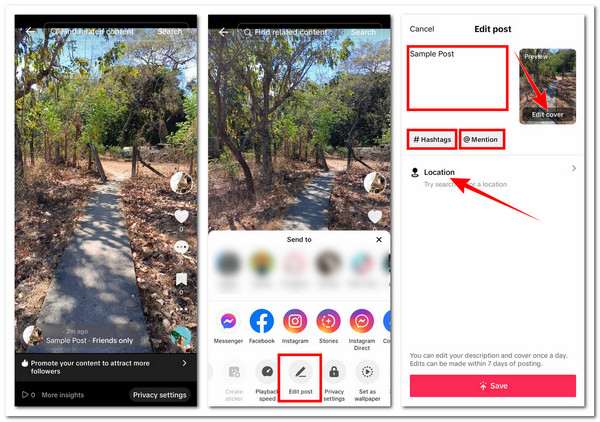
但請注意,您每天只能編輯一次已發布的 TikTok 影片的描述和封面。此外,只能在發布後 7 天內進行編輯。
方法1:下載TikTok影片並再次編輯
繼續介紹這篇文章介紹的三種在發布 TikTok 影片後編輯影片的方法,您可以從第一種解決方法開始:下載已發布的 TikTok 影片並重新上傳其新版本,該版本包含您想要應用程式的所有編輯。現在,為了指導您如何執行此操作,您必須遵循以下步驟:
步驟1在您的 TikTok 應用程式上,點擊左下角的「個人資料」選項,然後選擇您想要套用編輯的已上傳影片。然後,點擊“三點”圖示並選擇“儲存影片”。
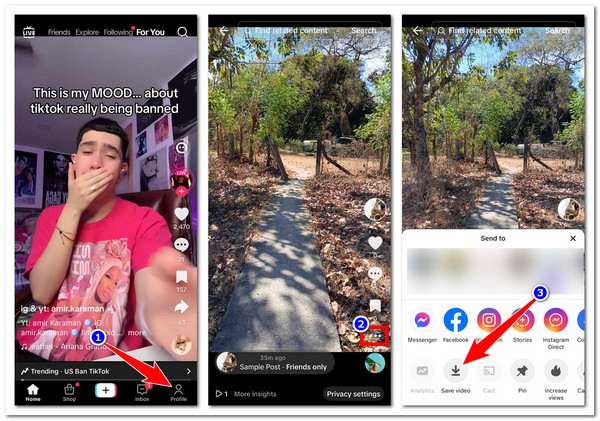
第2步影片成功下載並儲存到手機圖庫後,再次點擊「三點」圖標,向左滑動選項,然後選擇「刪除」即可刪除影片。
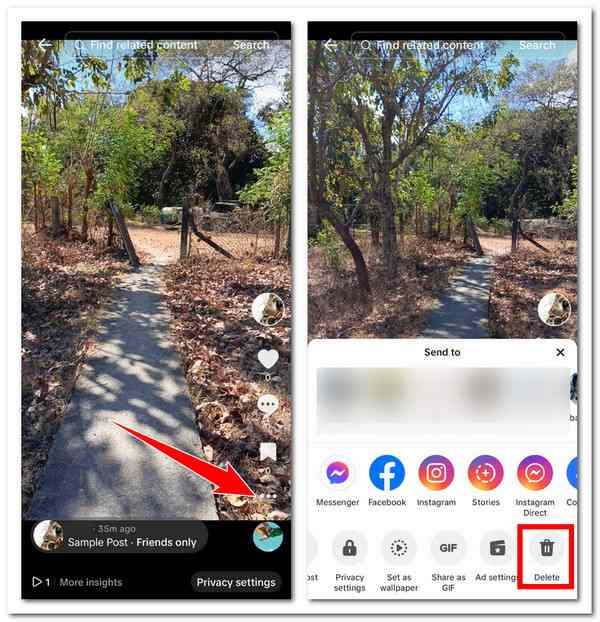
步驟3在TikTok主介面,點擊底部的「加號」圖標,選擇已下載的視頻,然後透過螢幕底部向上滑動,使用內建編輯器編輯影片。完成後,點擊“箭頭”圖示並進行最後的修飾,然後重新上傳影片。就是這樣!這些是在發布 TikTok 影片後如何編輯的步驟。
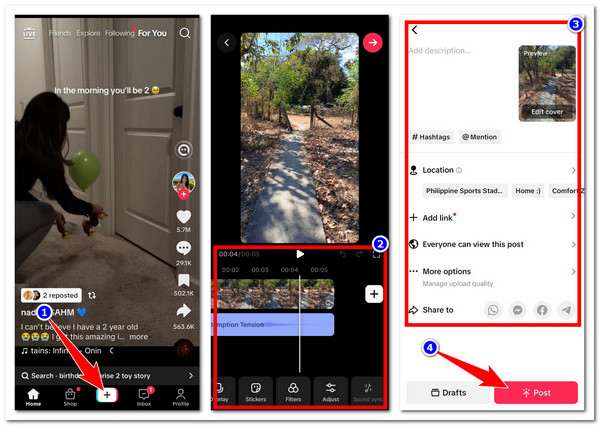
筆記: 您從 TikTok 下載或儲存的影片將自動嵌入包含平台標誌和您的使用者 ID 的浮水印。此外,您可能會發現 TikTok 的影片編輯選項有限。在這種情況下,您可以使用專業 4Easysoft全能視訊轉換器 工具作為替代!
這款 Windows 和 Mac 相容 4Easysoft全能視訊轉換器 該工具支援多種影片編輯功能,您可以使用這些功能重新定義下載的 TikTok 影片。它配備了視訊旋轉器和裁剪器,您可以使用它們來編輯大小、剪切帶有浮水印的區域以及修改影片的位置。它還可以調整和應用視訊效果以及添加濾鏡來改變其外觀。此外,該工具還配備了根據您的喜好為您的影片添加可自訂的背景音樂和字幕的選項。此外,它還配備了一個工具箱,其中包含適用於 TikTok 的不同影片編輯器!其中包括色彩校正、3D 製作、噪音消除、影片合併,甚至 TikTok 浮水印去除器.

同時編輯多個高品質 TikTok 視頻,無延遲問題。
為您提供 AI 視訊增強器,以改善和增強您的 TikTok 視訊品質。
支援 MV Maker,您可以使用它來編輯和創建引人入勝的 TikTok 內容。
融入拼貼製作器,您可以使用它來創建並排影片內容。
方法2:將TikTok影片儲存為草稿進行編輯
發布 TikTok 影片後編輯的另一種方法是將 TikTok 影片儲存為草稿並進行編輯。只有當您擁有上傳影片的草稿版本時,此方法才有效。您儲存在草稿中的影片可以進行編輯,當您對編輯滿意後,就可以最終發布它們了。那麼,透過這種方法發布後如何編輯您的 TikTok 影片呢?那麼,您必須遵循以下步驟:
步驟1造訪您的 TikTok 個人資料的儀表板並選擇您儲存為草稿的影片(這通常是標有「草稿」的縮圖)。之後,您可以使用右側的選項來套用您想要套用的變更。
第2步完成編輯後,點擊“下一步”按鈕,然後 應用您想要的字幕/描述、封面/縮圖、標籤、提及等。影片準備好上傳後,點選「發布」按鈕。
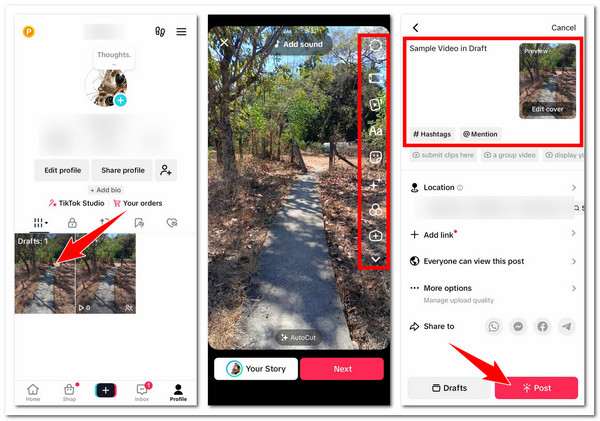
方法3:調整TikTok隱私設置
發布 TikTok 影片後編輯的最後一種方法是調整 TikTok 隱私設定並稍後套用編輯。如果您發布的 TikTok 影片包含敏感資訊或人們不應該看到的內容,更改平台的隱私設定會很有幫助。這樣做將幫助您最大限度地減少影片獲得觀看的機會。之後,您可以編輯影片。為此,請執行以下步驟:
步驟1在您的 TikTok 應用程式上,選擇您想要編輯的公開影片。之後,點擊“三點”圖示並選擇“隱私設定”選項。
第2步接下來,轉到“誰可以觀看此視頻”選項,並將“所有人”更改為“僅我”。現在上傳的影片已被隱藏,您可以執行編輯操作。就是這樣!這些是透過調整隱私設定在發布後編輯 TikTok 影片的步驟。
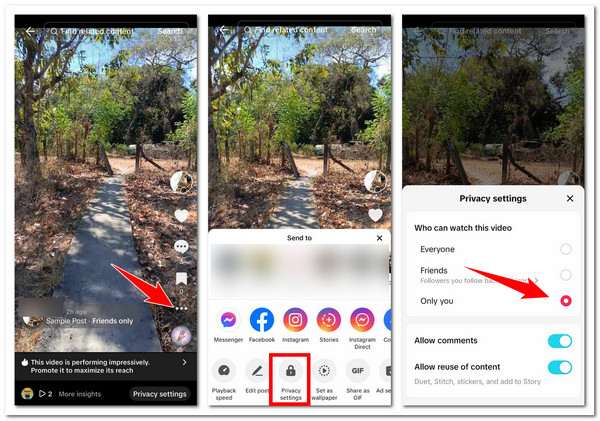
結論
透過這三種簡單的方法或發布後編輯 TikTok 影片的方法,您可以有效地對上傳的 TikTok 影片進行修改。儘管可以直接編輯已上傳的視頻,但這些方法至少可以執行編輯過程,是一種很好的解決方法。如果你覺得 TikTok 的內建編輯器功能太有限,你可以使用專業版 4Easysoft全能視訊轉換器 作為替代方案。立即造訪此工具的官方網站,以了解有關其編輯功能的更多資訊!



